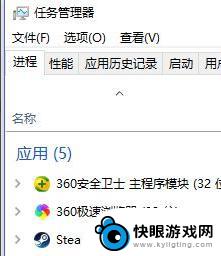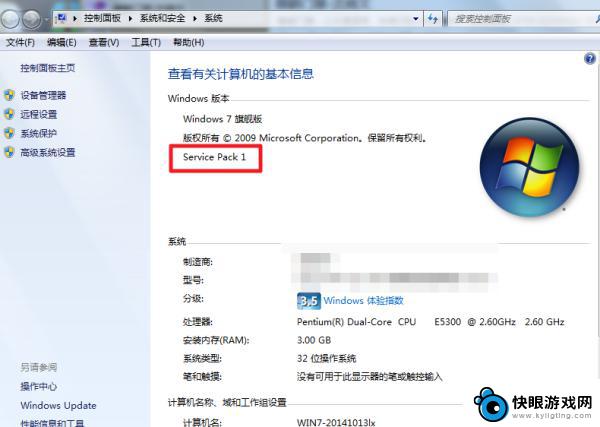点开steam steam打不开闪退怎么办
时间:2024-05-10来源:快眼游戏网
在使用Steam平台时,有时候我们可能会遇到打不开或者闪退的情况,这种问题可能会让我们感到困惑和烦恼,但是不用担心,因为这个问题并不是无法解决的。在遇到这种情况时,我们可以通过一些简单的方法来解决,让我们能够顺利地使用Steam平台。接下来我将分享一些解决方法,帮助大家解决打不开或闪退的问题。
steam打不开闪退怎么办
步骤如下:
1.首先在电脑中,鼠标右键点击下面的【任务栏】,如图所示。

2.然后在弹出来的选项,点击【启动任务管理器】选项,如图所示。
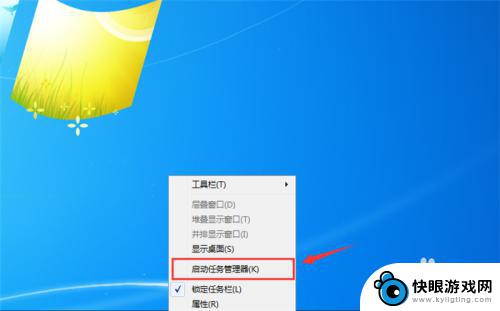
3.然后在打开的任务管理器中,点击上面的【进程】选项,如图所示。
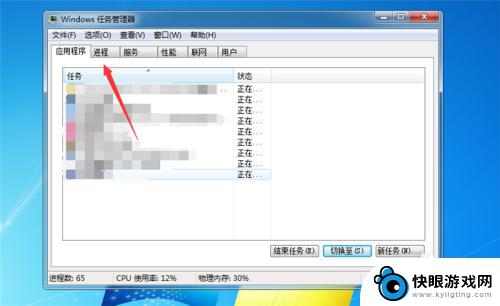
4.然后在里面找到steam相关的进程,鼠标右键点击一下。如图所示。
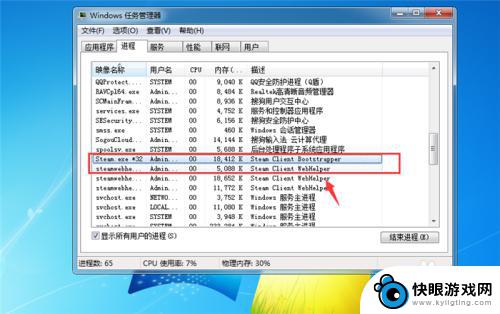
5.然后在弹出来的选项,点击【结束进程】。将steam相关的进程结束,如图所示。
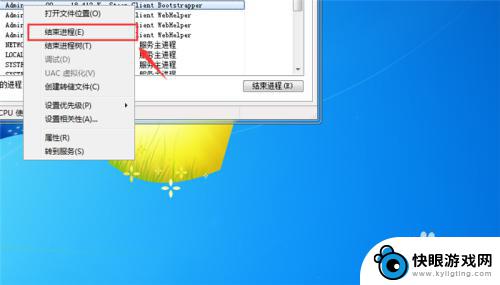
6.然后我们在桌面双击steam图标,将其打开,如图所示。

7.最后就可以成功打开steam,如图所示。
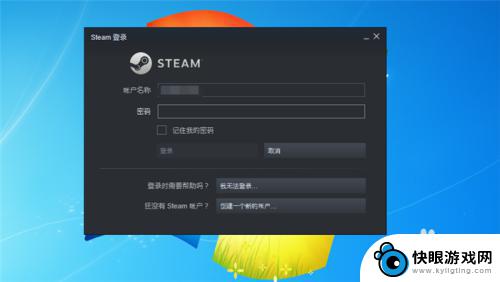
8.总结
1、在电脑中,鼠标右键点击下面的【任务栏】
2、点击【启动任务管理器】选项
3、在打开的任务管理器中,点击上面的【进程】选项
4、找到steam相关的进程,鼠标右键点击一下
5、点击【结束进程】
6、在桌面双击steam图标,将其打开
7、成功打开steam
关于浏览Steam相关内容,我们就介绍到这里。请继续关注我们的网站,我们将为您提供更多精彩的更新,让您的游戏体验更加有趣!